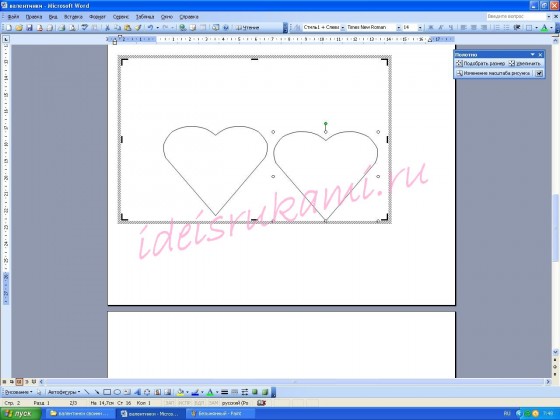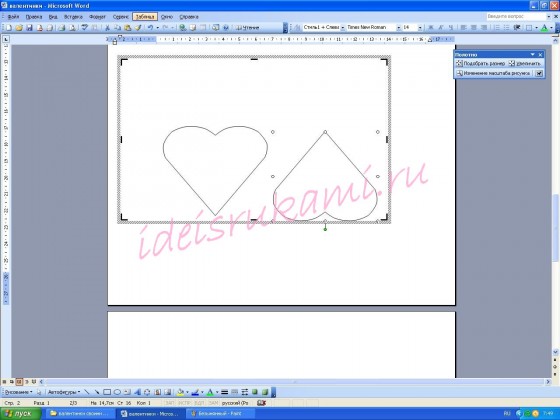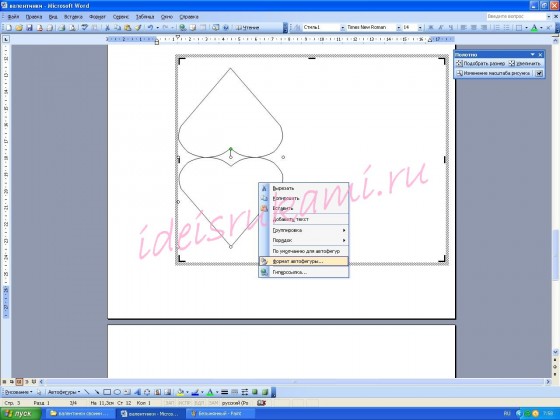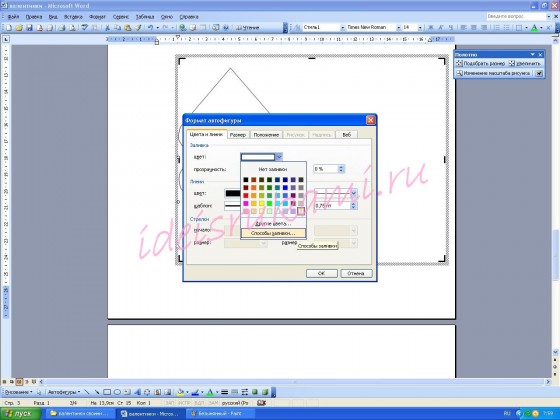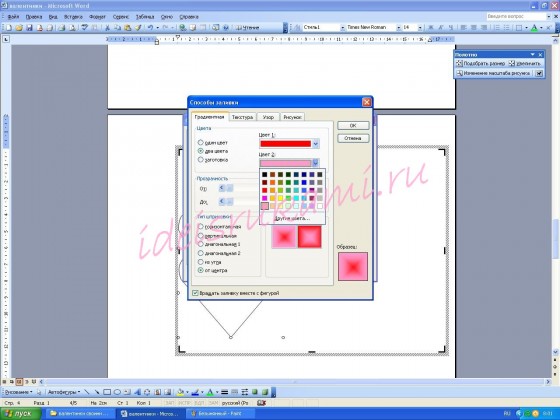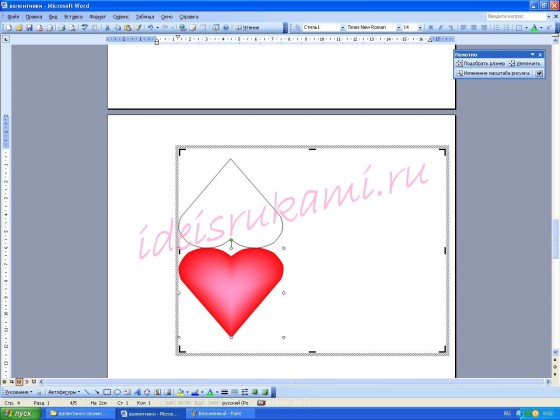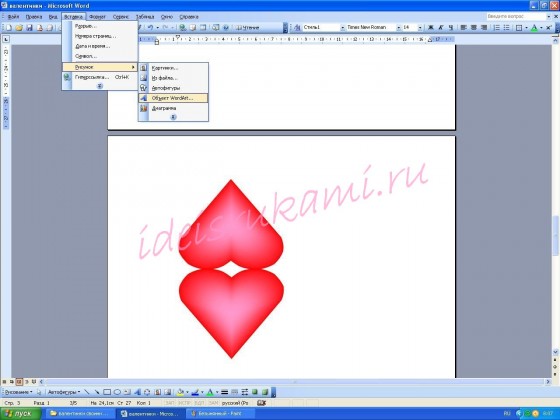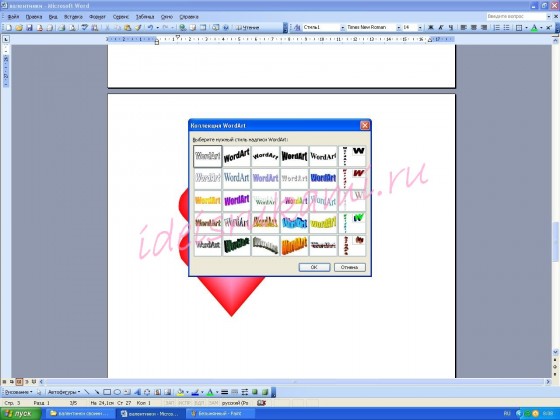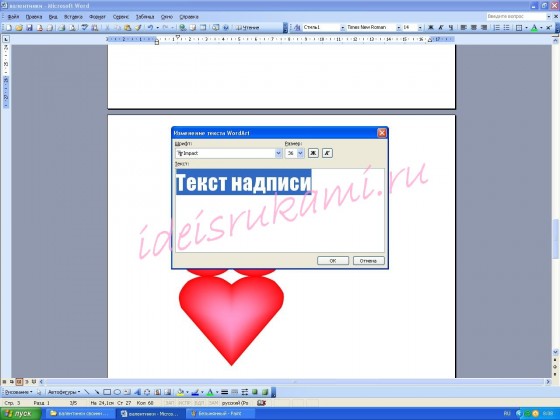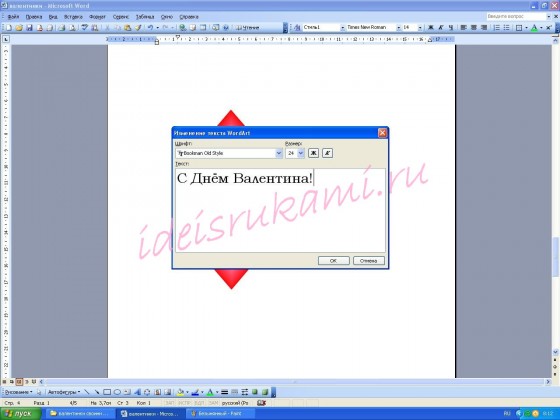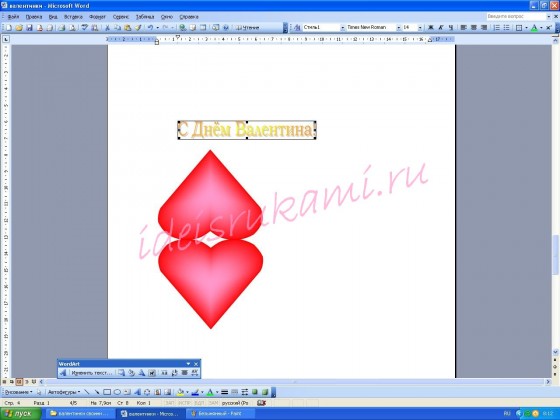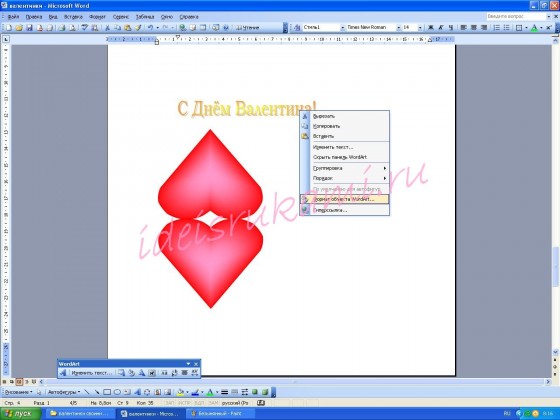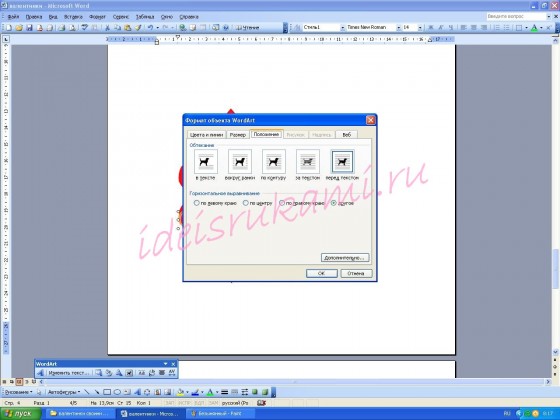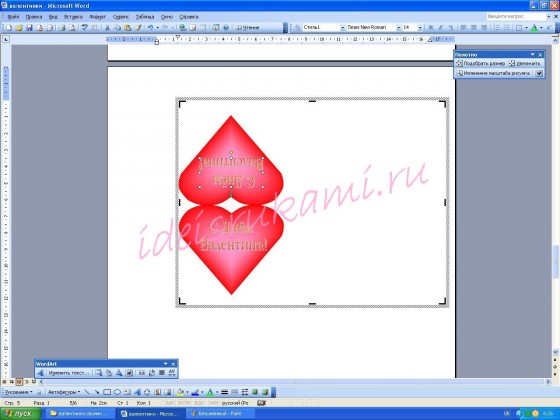Открытки Валентинки в виде сердечек!

Самый простой и милый подарок ко Дню Валентина – мини-открытка валентинка в виде сердца, своими руками изготовленная, конечно же! И подписанная так, чтобы только Вы догадались, кто отправитель :) Или даже не догадались, а только догадывались :D

Как сделать красивую валентинку своими руками из бумаги – как настоящую открытку, словно только что из типографии, если Вы не веб-дизайнер и не полиграфист? Очень просто! Сейчас поделюсь.
В преддверии Дня Всех Влюблённых журнальные раскладки и киоски «Пресса» среди снежного февраля вдруг радуют яркими цветами -малиновым, алым, словно их обсели стайки снегирей или вдруг расцвели маки! Это появляются сотни, тысячи валентинок – симпатичных миниатюрных открыток в виде сердечек. Для всех-всех: для девушек и парней, для жёнушек и мужей; для родителей, подруг и друзей, и даже сотрудников. Хочется поздравить всех, ведь хотя прежде всего 14 февраля – День Влюблённых, но мы ведь всех по-разному любим и хотим порадовать! И, чтобы не покупать кипу открыток, давайте сделаем их сами, своими руками!
Открытки-валентинки своими руками сможет сделать каждый, у кого есть компьютер и принтер. Причём знать фотошоп и прочие графические редакторы необязательно. Конечно, если Вы профессионально занимаетесь дизайном, результат будет эффектнее, однако мы ещё лет 7 назад печатали такие открыточки для друзей с помощью обычного ворда :) Вот, несколько из наших валентинок сохранились и по сей день. А сейчас давайте вместе попробуем сделать новые!
Нужны:
- белая бумага для принтера;
- цветной принтер;
- компьютер с программой «Word»;
- ножницы.
Как сделать валентинку своими руками:
Создаём на компьютере документ «Word». Открываем. Выбираем «Вставка – Рисунок – Автофигуры».
Или же можно выбрать «Автофигуры» внизу, на панели «Рисование», если такая имеется.
Выбираем фигурку «сердце», нажимаем левой кнопкой мыши. Появляется окошко с надписью «Создайте рисунок».
Вот в этом окошке рисуем сердечко нужного размера. Вернее, оно само рисуется, достаточно нажать левую кнопку мыши и потянуть.
Готово! Теперь, нажав на фигурке левой кнопкой мыши и одновременно удерживая клавишу «Ctrl» на клавиатуре, копируем сердечко, перетаскивая его мышкой в сторону. Вот рядышком два одинаковых сердечка.
Видите, при нажатии мышкой на фигуру вокруг появляются белые кружочки и один зелёный? С помощью белых можно изменять размер, с помощью зелёного – поворачивать рисунок. Это нам и нужно: нажав мышкой на зелёный кружок, повернём сердечко вверх тормашками, то есть на 180о.
А теперь мышкой перемещаем его так, чтобы вторая половинка валентинки стала над первой, чуть касаясь друг друга краями. Ура! Шаблон открытки готов!
А теперь самое увлекательное и творческое дело – нужно нашу самодельную валентинку подписать и раскрасить!
Выделяем сердечко, щёлкнув один раз правой кнопкой мыши, и в контекстном меню выбираем «Формат автофигуры».
Открывается окошко – о, сколько тут возможностей для дизайна! Можно выбрать цвет фона и контура, тип линии, а мне больше всего нравится экспериментировать с заливкой. Выбираем «Цвет»-«Способы заливки», и тут же фантазируем вовсю! Мне нравится вариант «два цвета» и заливка «от центра». Нежный оттенок в центре сердечка (например, розовый) плавно переходит в яркий по краям (малиновый, красный).
Нажимаем «Ок». Затем выбираем цвет и толщину линии по контуру фигуры, и ещё раз «ок».
Вот какая красота получилась!
Так же раскрашиваем и вторую половинку открытки.
Отлично получается! Но на открыточке нужно ещё что-то написать. Поэтому идём в верхнее меню, выбираем снова «Вставка» - «Рисунок» - «Объект WordArt».
В появившемся окошке выбираем понравившийся шрифт и стиль, нажимаем левой кнопкой, открывается окошечко, где можно вместо слов «текст надписи» написать что-то своё. Например, «С Днём Валентина!». Или «I Love You»! Здесь же можно выбирать шрифт и его размер. Если вдруг надпись окажется слишком большой, не страшно – мы всё сможем поменять дальше.
Нажимаем «Ок», вот наша надпись вставилась в документ, а внизу, как видите, появилась панель «WordArt», где текст можно форматировать как угодно: менять шрифт, размер и цвет, выбирать другие шаблоны надписи и способы заливки и так далее.
Выбираем на панельке «Формат графического объекта», или нажимаем на надпись правой кнопкой и выбираем «Формат объекта WordArt».
Открывается уже знакомое окошко. Сначала выберем «Положение» - «Перед текстом», нажимаем «Ок».
Теперь нужно наложить надпись на сердечко. Теперь надпись можно перетащить мышкой так, чтобы она расположилась поверх фигуры сердечка.
Осталось отформатировать текст с помощью того же окошка, где мы выбирали положение надписи, или панели «WordArt» . Устанавливаем цвет шрифта и контура, толщину контура, начертание, подходящий размер (если не становится по ширине – выбираем «Изменить текст» и с помощью «Enter» переносим часть текста на вторую строку). Также подгонять надпись по размеру можно мышкой, если выделить её и потянуть за появившиеся белые кружочки.
Затем, как вначале с сердечком, копируем надпись, лёгким движением руки поворачиваем её на 180° и устанавливаем поверх второй половины открытки.
Базовый вариант валентинки своими руками готов! Поверьте, делать всё это гораздо быстрей, чем читать и тем более рассказывать. Можно дополнить открытку, поставив по краю крошечные фигурки – сердечки, звёздочки, или между сердечком и надписью разместить ещё фигуру – например, солнышко. Фантазируйте!
Распечатывать открытки валентинки лучше всего на глянцевой плотной фото бумаге, тогда они красивее и блестят, словно только что из типографии!
Самые виртуозы принтера могут усложнить задачу – сделать, чтобы внутри открытки получились не просто белыми, а с красивым цветным фоном. Для этого нужно на обратной стороне бумаги распечатать такую же фигуру – двойное сердечко с нежным фоном – так, чтобы оно совпало с уже напечатанным. Задача непростая, но выполнимая, методом пробы, после нескольких тренировочных распечатываний у вас получится. Зато открыточки будут как настоящие!
Распечатав, аккуратно вырезаем сердечки-валентинки.

Можно подписывать и дарить любимым! Тайком подбрасывать в сумку, положить в карман, отправить по почте… Гораздо приятнее получить не виртуальную открытку, а вот такую «реальную» валентинку своими руками, которая сделана Вами с теплом и любовью!